Ошибкой CPU Fan Error могут столкнуться пользователи ПК с материнской платой Asus. Система не обнаруживает работу кулера процессора, что может привести к перегреву и повреждению компонентов. Расскажем, как исправить эту ошибку в BIOS Asus.
Начните, зайдя в BIOS материнской платы Asus. Перезагрузите компьютер и при старте нажмите нужную клавишу – Delete, F2 или другую, в зависимости от модели платы. Если нет опыта, обратитесь к руководству пользователя.
Проблема с CPU Fan Error в BIOS Asus
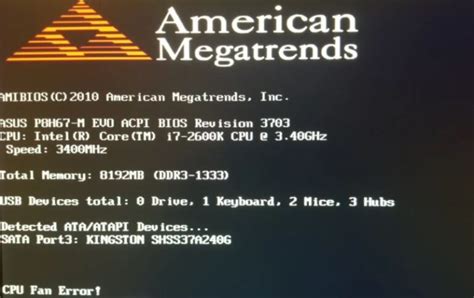
Проблема с ошибкой CPU Fan Error в BIOS Asus может возникнуть из-за неправильной работы кулера процессора или ошибок в BIOS. Если компьютер не загружается из-за этой ошибки, нужно предотвратить перегрев процессора.
Один из способов решения проблемы - проверить работу вентилятора CPU. Проверьте подключение кабеля к материнской плате и убедитесь, что он надежно закреплен. Также проверьте, нет ли пыли на вентиляторе или лопастях.
Если проблема сохраняется, возможно потребуется заменить вентилятор CPU на новый. Проверьте его совместимость с материнской платой и процессором.
Если возникла ошибка в BIOS, попробуйте сбросить его до заводских настроек. Зайдите в BIOS, найдите раздел "Exit" или "Настройки", выберите "Load Default Settings" или "Загрузить настройки по умолчанию". Сохраните изменения и перезагрузите компьютер.
Если это не помогло, обратитесь к специалисту Asus для дальнейшей помощи.
Причины ошибки CPU Fan Error
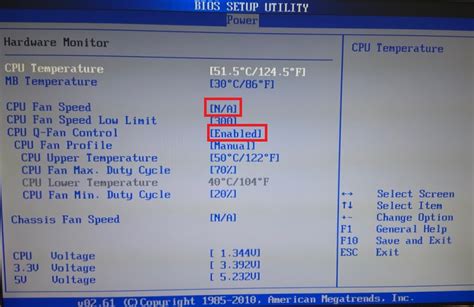
Ошибка CPU Fan Error может возникать из-за нескольких причин:
- Неправильное подключение вентилятора процессора на материнской плате.
- Неисправность вентилятора процессора. Если вентилятор не функционирует должным образом из-за поломки или поломанного кабеля, BIOS может считать, что он не работает.
- Пыль и грязь на вентиляторе. Если вентилятор покрыт слоем пыли и грязи, его работа может быть затруднена, что может вызвать срабатывание ошибки.
- Проблемы с BIOS. Иногда возникновение ошибки CPU Fan Error может быть связано с настройками BIOS. Некорректные значения вентилятора процессора в BIOS могут вызвать срабатывание ошибки.
- Неисправность датчика скорости вентилятора. Если датчик неисправен, BIOS не сможет правильно определить скорость вращения вентилятора и выдаст ошибку.
Как исправить ошибку CPU Fan Error в BIOS Asus
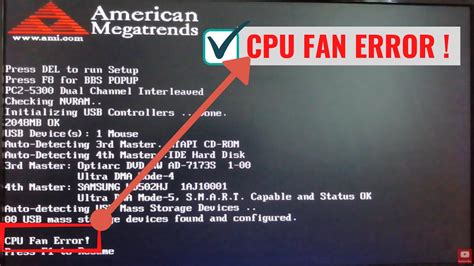
1. Проверьте вентилятор процессора
Удостоверьтесь, что вентилятор процессора правильно подключен к материнской плате. Убедитесь, что все контакты на месте и вентилятор надежно закреплен. Если вентилятор поврежден или не работает, возможно, нужно заменить его.
Примечание: перед работой с вентилятором отключите питание компьютера.
2. Проверьте настройки BIOS
Зайдите в BIOS, найдите раздел, отвечающий за контроль скорости вентилятора процессора. Убедитесь, что опция включена и правильно настроена. Можете установить опцию "Игнорировать" или увеличить минимальную скорость, чтобы избежать ошибки CPU Fan Error. Сохраните изменения и перезагрузите компьютер.
3. Обновите BIOS
Следуя этим рекомендациям, вы сможете настроить систему охлаждения вашего компьютера правильно и обеспечить его долгую и стабильную работу.
Преимущества правильной работы вентилятора процессора

- Повышение стабильности работы системы: Отсутствие перегрева процессора позволяет поддерживать оптимальные рабочие температуры и предотвращает возникновение ошибок и сбоев в работе системы. Вентилятор обеспечивает постоянный поток свежего и прохладного воздуха, что позволяет процессору работать на максимальной нагрузке без перегрева.
- Увеличение производительности: Перегретый процессор имеет тенденцию замедляться и терять производительность. Правильная работа вентилятора предотвращает эту проблему и позволяет процессору работать на полную мощность, обрабатывая данные быстрее и эффективнее.
- Улучшение срока службы компонентов: Перегрев процессора может негативно влиять на срок службы не только процессора, но и других компонентов компьютера. Вентилятор помогает предотвратить перегрев и увеличивает срок службы всей системы в целом.
- Снижение шума: Разные модели вентиляторов имеют разный уровень шума, но работа перегретого процессора может привести к повышенному шуму. Правильная работа вентилятора позволяет уменьшить уровень шума и сохранить тишину в помещении.
- Защита от повреждений: Перегретый процессор может повредиться, что приведет к потере данных и замене дорогих компонентов. Работа вентилятора помогает контролировать температуру и исключить повреждения процессора.
Все эти преимущества показывают, насколько важно иметь работающий вентилятор процессора. Он обеспечивает безопасность и стабильность работы системы, увеличивает производительность и срок службы компьютера.